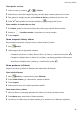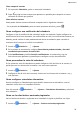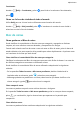MatePad T8 User Manual-(KOB2_L09&KOB2_W09,EMUI10.1_01,ES)
Table Of Contents
- Manual del usuario
- Índice
- Información esencial
- Gestos básicos
- Navegación del sistema
- Phone Clone
- Cómo bloquear y desbloquear la pantalla
- Familiarícese con la pantalla principal
- Iconos de estado y notificaciones
- Selectores de accesos directos
- Widgets de la pantalla principal
- Cómo configurar el fondo de pantalla
- Capturas y grabación de pantalla
- Cómo ver y borrar notificaciones
- Cómo configurar los ajustes de sonido
- Cómo introducir texto
- Modo de pantalla dividida y ventana flotante
- Cómo encender, apagar o reiniciar el dispositivo
- Carga
- Funciones inteligentes
- Cámara y Galería
- Aplicaciones
- Aplicaciones
- Calendario
- Reloj
- Bloc de notas
- Grabadora
- Correo
- Calculadora
- Cómo acceder rápidamente a las funciones de aplicaciones de uso frecuente
- Gestor de la tableta
- Phone Clone
- Ajustes
- Wi-Fi
- Bluetooth
- Más conexiones
- Pantalla principal y fondo de pantalla
- Pantalla y brillo
- Sonidos y vibración
- Notificaciones
- Datos biométricos y contraseña
- Aplicaciones
- Batería
- Almacenamiento
- Seguridad
- Privacidad
- Funciones de accesibilidad
- Sistema y actualizaciones
- Acerca de la tableta
Aplicaciones
Aplicaciones
Aplicaciones
Cómo borrar la memoria caché de una aplicación
Elimine los archivos de la memoria caché de las aplicaciones para liberar espacio de
almacenamiento.
Acceda a
Ajustes > Aplicaciones > Aplicaciones, seleccione la aplicación cuya memoria
caché desea borrar y, a continuación, acceda a Almacenamiento > Vaciar memoria caché.
Calendario
Cómo añadir y gestionar eventos
Los eventos le permiten
planicar y gestionar las actividades de su vida diaria y de su trabajo,
tales como reuniones corporativas, reuniones sociales y solicitudes de reintegro en tarjetas de
crédito. Puede añadir eventos y congurar recordatorios para poder organizar sus actividades
por anticipado.
Cómo crear un evento
1 Abra Calendario y pulse .
2 Introduzca los detalles del evento, como el título, el lugar y la fecha/hora de inicio y de
n.
3 Pulse Añadir recordatorio para congurar la fecha/hora del recordatorio del evento.
4 Pulse para guardar el evento.
Cómo importar recordatorios de reuniones
1 Acceda a Calendario > > Gestionar cuentas.
2 Pulse Añadir cuenta y, a continuación, siga las instrucciones que aparecen en pantalla
para añadir su correo de trabajo (su cuenta Exchange) al calendario y así consultar los
recordatorios de reuniones.
Cómo buscar eventos
1 En la pantalla Calendario, pulse .
2 Introduzca las palabras clave del evento en el cuadro de búsqueda, por ejemplo, el título y
el lugar.
21